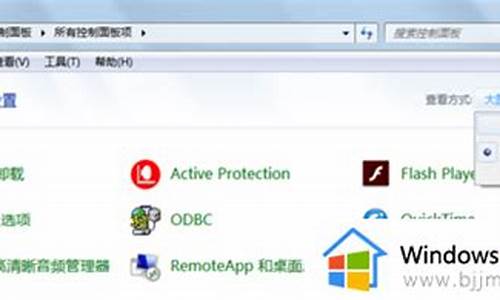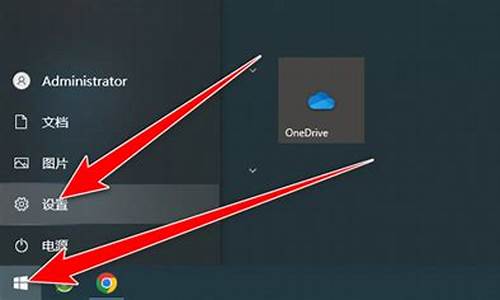系统文件夹删不掉,电脑系统文件夹无法删除
1.文件夹删不掉,说没有权限,怎么才能删除?
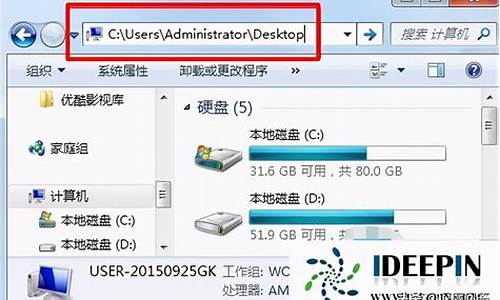
1.结束进程后删除
2.重重启删除
3.进入安全模式删除
4.用超级兔子删除
5.用cmd命令强行删除
6.进DOS绝对行
一、常规解决办法:
1,注消或重启电脑,然后再试着删除。
2,进入“安全模式删除”。
3,在纯DOS命令行下使用DEL,DELTREE和RD命令将其删除。
4,如果是文件夹中有比较多的子目录或文件而导致无法删除,可先删除该文件夹中的子目录和文件,再删除文件夹。
5,在任务管理器中结束Explorer.exe进程,然后在命令提示符窗口删除文件。
6,如果你有安装ACDSee,FlashFXP,Nero,Total这几个软件,可以尝试在这几个软件中删除文件夹。
二、高级解决方案:
1,磁盘错误
运行磁盘扫描,并扫描文件所在分区,扫描前确定已选上修复文件和坏扇区,全面扫描所有选项,扫描后再删除文件。
2,预读机制:
某些媒体播放中断或正在预览时会造成无法删除。在“运行”框中输入:REGSVR32 /U SHMEDIA.DLL,注销掉预读功能。或删除注册表中下面这个键值:[HKEY_LOCAL_MACHINE\SOFTWARE\Classes\CLSID\{87D62D94-71B3-4b9a-9489-5FE6850DC73E}\InProcServer32]。
3,防火墙:
由于反病毒软件在查毒时会占用正在检查的文件,从而导致执行删除时提示文件正在使用,这时可试着暂时关闭它的即时监控程序,或许可以解决。
4,OFFice、WPS系列软件:
OFFice的非法关闭也会造成文件无法删除或改名。重新运行该程序,然后正常关闭,再删除文件。
5,借助WinRAR:
右击要删除的文件夹,选择“添加到压缩文件”。在弹出的对话框中选中“压缩后删除源文件,”随便写个压缩包名,点确定。
6,权限问题:
如果是2000和xp系统,请先确定是否有权限删除这个文件或文件夹。
7,可执行文件的删除:
如果可执行文件的映像或程序所调用的DLL动态链接库文件还在内存中未释放,删除时就会提示文件正在使用,解决方法是删除系统的页面文件,Win98中是Win386.SWP,Win2000/XP是pagefile.sys。注意要在DOS下删除。
8,文件粉碎法:
使用文件粉碎机,如File Pulverizer,可以彻底删除一些顽固文件。
=========================================
类似于第一套方案但稍有不同:
相信大家都遇到过要删除某个文件时,提示“该文件正被别的进程使用,不能删除”的情况,通常的方法是关闭使用该文件的程序或在任务管理器中杀死相关进程后,删除。可如果这样也不能删除呢!?这时,你可以试试下面的方法,相信其中至少有一个办法能解除您的烦恼:
①注销或重启后,再删;
②进入安全模式或用启动软盘(光盘)启动进入纯DOS,删除;
③如果是删除文件夹,从里往外删,即先进入该文件夹,删除里面所有内容,然后再返回上一层目录,删除该文件夹;
④用Windows优化大师等的文件粉碎机删除;
⑤Win2000/XP系统以管理员身份登录,再执行删除操作;
⑥如果系统是WinXP,关闭系统还原,再删;
⑦对于大文件,特别是压缩包文件,关闭杀毒软件的实时监控后,再删;
⑧注销掉预读功能再删,方法:开始→运行,输入regsvr32 /u shmedia.dll,确定。重启后再删。完了再运行一下regsvr32 shmedia.dll,恢复注册;
⑨用WinRAR删除,打开WinRAR,点“添加”,选中要删除的文件,在“设置”下点选“压缩后删除源文件”,压缩完成后把压缩文件也删除。
⑩先对该文件所在分区进行磁盘扫描,扫描前选中“自动修复文件和扇区”,完成后再删;
⑾打开命令提示符窗口,然后再打开任务管理器,结束“Explorer.exe”进程,在命令提示符窗口进入该文件所在目录,用Del命令删除,完了在任务管理器中点“文件”→新建任务→浏览→找着C:\WINDOWS\Explorer.exe,点“确定”即可;
⑿Win2000/XP系统,清除页面文件再删除。方法:系统属性→高级→性能设置→高级→虚拟内存更改→把页面文件大小设为“无分页文件”,重启后进行删除。然后恢复原来的页面文件。
文件夹删不掉,说没有权限,怎么才能删除?
在日常使用电脑的过程中,我们时常会遇到一些文件无法删除的问题,其中一些原因可能包括文件被占用、权限不足等。这些问题看起来很困难,但实际上有很多解决方法。以下是一些实用的方法,可以帮助你解决这些问题。
方法一:重启电脑
有时候,电脑中的一些程序会占用文件,导致文件无法被删除。此时,我们可以尝试重新启动电脑,这样所有的程序都会关闭,文件也就可以被删除了。
方法二:关闭占用文件的应用程序
如果重启电脑还没有解决问题,那么就要确认是哪个应用程序占用了这个文件。我们可以按Ctrl+Alt+Del,打开任务管理器,查找并关闭占用文件的应用程序。如果还是无法删除,可以重复尝试几次。
方法三:使用安全模式删除文件
如果这个文件在正常模式下无法被删除,那么可以尝试在安全模式下删除。这样可以确保没有其他程序占用了这个文件。
方法四:使用命令行删除文件
如果我们使用Windows自带的删除功能仍然不能删除这些文件,则可以使用命令行来删除。步骤如下:
1.打开命令提示符:按Win+R,键入cmd后按Enter键。
2.定位到文件所在目录:输入“cd目录路径”,回车。
3.删除文件:输入“del文件名”,回车。
方法五:设置权限或拥有权
如果文件被写保护,我们需要对其设置适当的权限或拥有权,才能删除它。步骤如下:
1.右键点击文件,选择“属性”。
2.在“安全”选项卡中,选择“编辑”。
3.在“到此文件夹和子文件夹的权限”中,将“完全控制”设置为允许。
4.保存更改后,尝试删除文件。
方法六:使用第三方工具
如果以上方法都不能解决问题,则可以尝试使用一些第三方工具来删除文件。一些著名的文件删除工具包括Unlocker和FileASSASSIN。这些工具可以强制删除文件,同时也可以避免因为删除文件而导致系统出现问题。
以上是几种常用的方法,可以帮助我们解决电脑文件无法删除的问题。在使用电脑过程中,我们应该遵循正确的操作方法,以避免出现问题。如果遇到问题,不妨多尝试一些不同的方法,这样往往会有意外的收获。
电脑文件删除没有权限怎么解决?
电脑文件删除没有权限怎么解决?
1、首先在桌面上,点击“要删除的电脑文件”图标。然后在该界面中,右键点击菜单里“授予访问权限”里子菜单“特定用户”选项。之后在弹出的窗口中,选中“Administrator”选项,点击“共享”按钮。
2、把鼠标光标移动到这个想删除的文件上,鼠标右击,在出现的选项中选择属性。在属性界面中上方有6个选项,点击第四个安全。接下来在更改权限的右边点击编辑。在权限界面中点击中间的添加,准备添加权限。
3、电脑文件夹无法删除通常有以下几种情况:文件夹被占用:文件夹正在被其他程序占用或打开,这会导致无法直接删除该文件夹。解决方法是关闭打开该文件夹的所有程序和资源管理器窗口,然后重新进行删除操作。
4、解决方法:在文件资源管理器中打开到没有权限文件夹,右击这个文件夹。点击下方的属性选项。在属性的上方菜单栏,找到“安全”选项,点击安全。进入安全的信息页面。查看“组和用户名”以及当前用户名的权限。
5、解决方法:1.注消或重启电脑,然后再试着删除。2.进入“安全模式删除”。3.在纯DOS命令行下使用DEL,DELTREE和RD命令将其删除。
您需要计算机管理员提供的权限才能对此文件进行更改,删不掉文件怎么办...
您需要计算机管理员提供的权限才能对此文件进行更改,删不掉文件怎么办...
右键点击文件夹,弹出菜单内点击“属性”。进入“安全”选项,点击“编辑”。接着点击“添加”。在输入框内输入“Administrators”,点击“确定”。
为问题磁盘添加user组的默认权限(解决磁盘提示拒绝访问)。
将用户账户控制:以管理员批准模式运行所有管理员、用户账户控制:用于内置管理员账户的管理员批准模式两个策略改为已禁用。最后重启计算机,删除需要删除的文件或文件夹即可。
01删除某个文件夹弹出你需要提供管理员权限才能删除此文件夹。02点击继续,会提示你需要来自计算机管理员的权限才能对此文件夹进行更改。
为什么电脑没有权限删除文件夹?
为什么电脑没有权限删除文件夹?
管理员权限删不掉的文件可按照以下6个步骤进行操作:首先右键文件夹选择属性,点击属性里面的“安全”。随后点“高级”,选最上面的“所有者”,并且在空白框内输入“everyone”并确定。
要删除自己电脑的东西,提示没有权限,是因为文件是以管理员身份添加,删除时需要使用管理员权限。工具/材料:以win7系统为例。首先在桌面上,点击“要删除的电脑文件”图标。
文件夹被占用:文件夹正在被其他程序占用或打开,这会导致无法直接删除该文件夹。解决方法是关闭打开该文件夹的所有程序和资源管理器窗口,然后重新进行删除操作。
声明:本站所有文章资源内容,如无特殊说明或标注,均为采集网络资源。如若本站内容侵犯了原著者的合法权益,可联系本站删除。